
Python IDLE
Вступление
IDLE - это интегрированная среда разработки (приложение, подобное текстовому процессору, которое помогает разработчикам писать программы) для Python. IDLE - это Python IDE, поставляемая с Python, созданная с помощью инструментария tkinter GUI. Имеет два режима: Интерактивный и Развитие.
IDLE Особенности:
- Кроссплатформенность: работает на Unix и Windows.
- Многооконный текстовый редактор с подсветкой синтаксиса, умным отступом и прочим.
- Окно оболочки Python с подсветкой синтаксиса.
- Интегрированный отладчик.
- Кодируется на Python с использованием инструментария tkinter GUI
Python IDLE: интерактивный режим
Предположим, что мы уже установили Python (здесь мы установили Python 3.2 на стандартный ПК с ОС Windows 7). Нажмите на кнопку «Пуск» и найдите вкладку Python 3.2 в установленных программах.
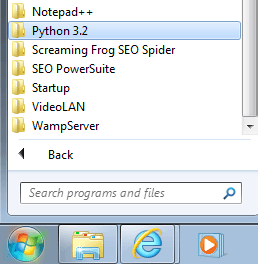
Теперь, нажав на вкладку Python 3.2, вы увидите инструмент разработки программ Python с именем IDLE (Python GUI).
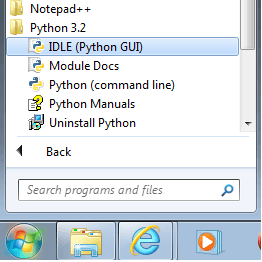
Чтобы запустить IDLE, нажмите на иконку IDLE (Python GUI), вы увидите, что открывается новое окно, и курсор находится рядом со знаком «>>>», который называется командной строкой.
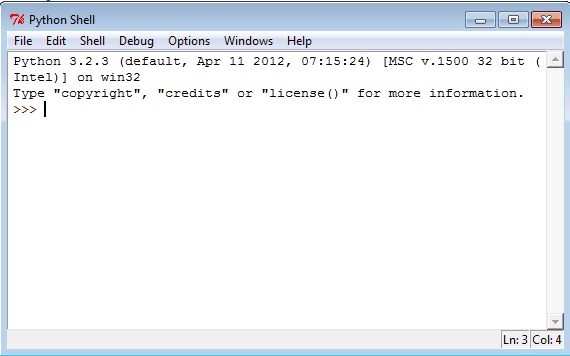
Этот режим называется интерактивным режимом, так как вы можете напрямую взаимодействовать с IDLE, вы что-то набираете (единое целое на языке программирования) и нажимаете клавишу ввода, Python выполнит его, но вы не можете выполнить всю вашу программу здесь. В командной строке введите copyright и нажмите клавишу ввода. Python выполняет информацию об авторских правах.
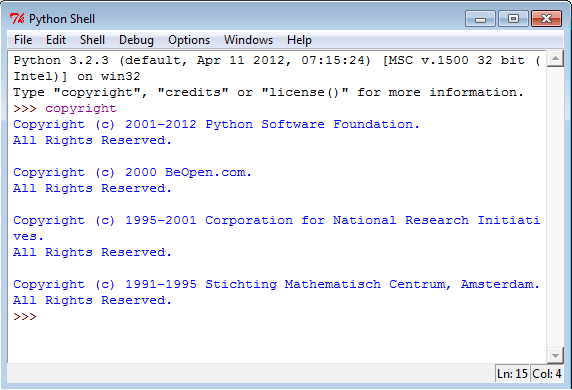
Теперь Python готов прочитать новую команду. Давайте выполним следующие команды одну за другой.
Команда -1: печать («Hello World»)
Команда -2: primt («Привет, мир»)
Первая команда верна, но вторая имеет синтаксическую ошибку, вот ответ Python.
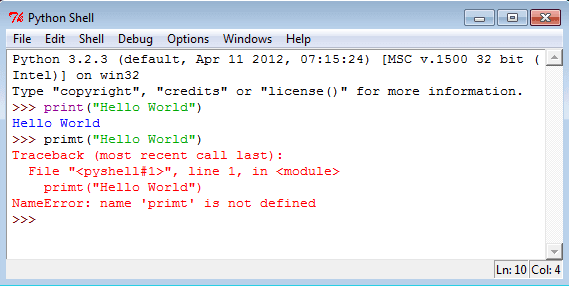
Прежде чем перейти в режим разработки, ознакомьтесь с подробностями меню Python IDLE.
Меню Файл
- Новое окно: создайте новое окно редактирования. Сочетание клавиш: Ctrl + N
- Открыть: открыть существующий файл. Сочетание клавиш: Ctrl + O
- Недавние файлы: список недавно открытых файлов.
- Открыть модуль: открыть существующий модуль. Сочетание клавиш: Alt + M
- Браузер классов: Показать классы и методы в текущем файле. Сочетание клавиш: Alt + C
- Обозреватель пути: Показать каталоги, модули, классы и методы sys.path.
- Сохранить: сохранить текущее окно в связанный файл. Сочетание клавиш: Ctrl + S
- Сохранить как: сохранить текущее окно в новый файл, который становится связанным файлом. Сочетание клавиш: Ctrl + Shift + S
- Сохранить копию как: Сохранить текущее окно в другой файл без изменения связанного файла. Сочетание клавиш: Alt + Shift + S
- Окно печати. Сочетание клавиш: Ctrl + P
- Закрыть: закрыть текущее окно (просит сохранить, если не сохранено). Сочетание клавиш: Alt + F4
- Выход: закрыть все окна и выйти из IDLE (просит сохранить, если не сохранен). Сочетание клавиш: Ctrl + Q
Редактировать меню
,- Отменить: отменить последнее изменение в текущем окне (максимум 1000 изменений). Сочетание клавиш: Ctrl + Z
- Повторить: Повторить последнее отмененное изменение в текущем окне. Сочетание клавиш: Ctrl + Shift + Z
- Вырезать: скопировать выделение в общесистемный буфер обмена; затем удалите выбор. Сочетание клавиш: Ctrl + X
- Копировать: скопировать выделение в системный буфер обмена. Сочетание клавиш: Ctrl + C
- Вставить: вставить системный буфер обмена в окно. Сочетание клавиш: Ctrl + V
- Выбрать все: все Выберите все содержимое буфера редактирования. Сочетание клавиш: Ctrl + A
- Найти ...: открыть диалоговое окно поиска с множеством параметров. Сочетание клавиш: Ctrl + F
- Найти снова: повторите последний поиск. Сочетание клавиш: Ctrl + G
- Найти выбор: поиск строки в выделении. Сочетание клавиш: Ctrl + F3
- Найти в файлах ...: открытие диалогового окна поиска файлов. Сочетание клавиш: Alt + F3
- Заменить ...: открытие диалогового окна поиска и замены. Сочетание клавиш: Ctrl + H
- Перейти к строке: запросить номер строки и показать эту строку. Сочетание клавиш: Alt + G
- Развернуть слово: разверните введенное вами слово, чтобы оно соответствовало другому слову в том же буфере; повторите, чтобы получить другое расширение
- Показать подсказку Сочетание клавиш: Ctrl + обратный слеш
- Показать окружающие скобки. Сочетание клавиш: Ctrl + 0
- Показать дополнения. Сочетание клавиш: Ctrl + пробел
Shell меню
- Просмотреть последний перезапуск. Сочетание клавиш: F6
- Перезапустите оболочку. Сочетание клавиш: Ctrl + F6
Меню отладки
- Перейдите к файлу / строке, посмотрите вокруг точки вставки для имени файла и номера строки, откройте файл и покажите строку.
- дебаггер
- Средство просмотра стека показывает трассировку стека последнего исключения
- Авто открыть стека просмотра.
Меню настроек
- Настроить IDLE
Меню Windows
- Высота зума. Сочетание клавиш: Alt + 2
- Оболочка Python.
Меню помощи
- О бездействии.
- IDLE Помощь.
- Документы Python. Сочетание клавиш: F1
Python IDLE: режим разработки
Сначала начните с нового окна.
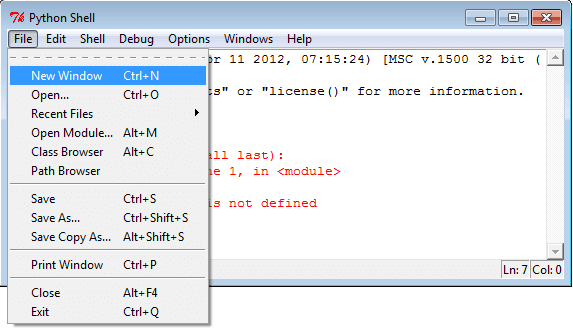
При нажатии на «Новое окно» в меню «Файл» откроется новое окно. Введите print "Hello World" в новом окне.
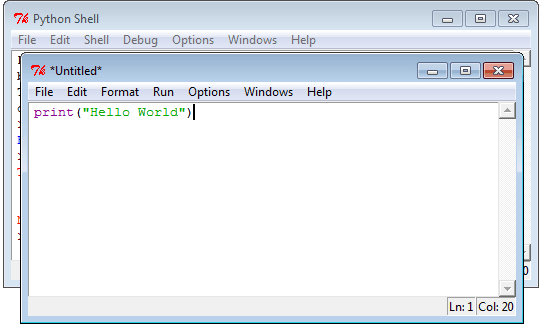
Давайте сохраним (команда Save находится под меню File) файл сейчас. Мы сохраняем программу как helloworld.py в папке E: / python-Programs.
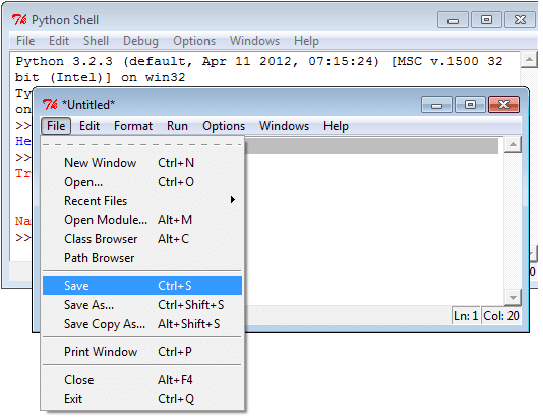
Для запуска программы выберите меню «Пуск».
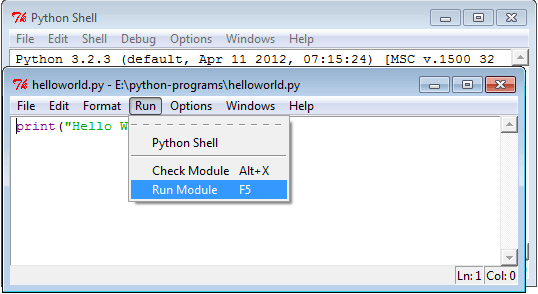
Теперь нажмите Run Module или нажмите F5 в качестве сочетания клавиш, чтобы увидеть результат.
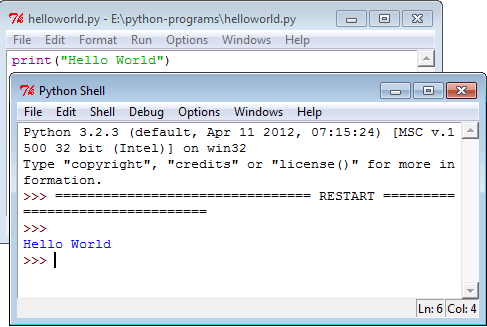
Python IDLE: синтаксис и цвета оболочки
| Синтаксис | цвет | Ракушка | цвет |
|---|---|---|---|
| Ключевые слова | оранжевый | Консольный вывод | коричневый |
| Струны | зеленый | Stdout | синий |
| Комментарии | красный | Stderr | Темно-зеленый |
| Определения | синий | STDIN | черный |
Интерфейс командной строки Python
Есть некоторые пользователи, которые предпочитают пересечение командной строки, а не графический интерфейс. Чтобы перейти к командной строке Python, нажмите на вкладку Python 3.2, затем нажмите на Python (командная строка).
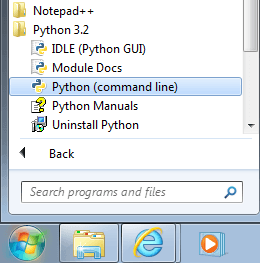
Вот снимок экрана интерфейса командной строки Python. Для возврата введите exit () или Ctrl + Z плюс клавишу Enter.
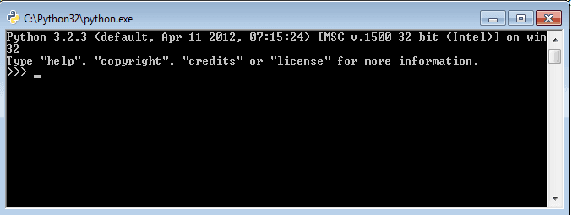
Предыдущая: Установка Python
Далее: CGI Программирование
Новый контент: Composer: менеджер зависимостей для PHP , R программирования